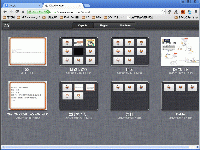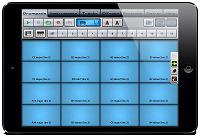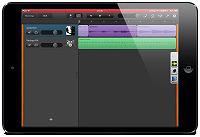ICT活用、iPad / iPhone関連の最新記事は 『ICTダイアリー』 に移動。
 仲西中学校第2PC教室撤去作業
仲西中学校第2PC教室撤去作業











浦添市立教育研究所では、5年リースが終了した機器を寄贈して頂き、第2コンピュータ室用のパソコン、地デジテレビ用のパソコン、校務用のパソコンとして再利用しており、その再利用後の10年を経過したパソコンも故障のないものは、希望する課に引き渡され再利用されます。
 GarageBand を使った演奏・パフォーマンス動画
GarageBand を使った演奏・パフォーマンス動画

実際は、一人の方が複数トラックに演奏を録音しているのですが、GarageBand 単独でここまでできる典型的な動画です。
 GarageBand に他の楽器アプリの音を取り込む動画
GarageBand に他の楽器アプリの音を取り込む動画
 Audiobus 経由で GarageBand に他の楽器を取り込む動画がYoutubeに掲載されているので紹介します。
Audiobus 経由で GarageBand に他の楽器を取り込む動画がYoutubeに掲載されているので紹介します。GarageBand のサンプラー機能は通常、マイク入力された音を楽器として使用するものですが、マイク入力に替えて Audiobus 経由の楽器音を使用しています。動画では 【Cubasis】 と 【bs-16i】 の音をGarageBand のサンプラーに取り込んで演奏しています。Audiobus のINPUTに対応するアプリであれば何でも取り入れられるので、曲作りの可能性は飛躍的に広がります。興味のある方はご覧ください。
特に【bs-16i】は、インターネットに無数にある様々な楽器(SoundFont)を取り入れることができるので、この方法を使えば、 GarageBand でも SoundFont が使えるような環境となるので画期的です。
【関連記事】
SoundFont について
 県総合教育センターより来所
県総合教育センターより来所


 コラボ・AIPO 活用研修
コラボ・AIPO 活用研修






 第1回 浦添市初任者研修会
第1回 浦添市初任者研修会

















 情報セキュリティー研修 【港川小】
情報セキュリティー研修 【港川小】
校内LANの概要やNASサーバーの整理、注意事項など、校内LANを活用する上で最低限必要と思われる内容について説明しました。






 学校ホームページ更新研修 【ICT授業支援員】
学校ホームページ更新研修 【ICT授業支援員】

ただいまホームページ更新の練習中です!
学校で教えることができるよう、いろいろ試しています。
 初顔合わせ
初顔合わせ
 平成25年度の初顔合わせと、辞令交付を行いました。
平成25年度の初顔合わせと、辞令交付を行いました。








 【FL Studio Mobile HD】 が 『Audiobus』 対応!
【FL Studio Mobile HD】 が 『Audiobus』 対応!
 音楽作成の代表的なアプリ 【FLStudio Mobile HD】 がアップデートで 『Audiobus』 対応となりました。
音楽作成の代表的なアプリ 【FLStudio Mobile HD】 がアップデートで 『Audiobus』 対応となりました。これで、 【NanoStudio】 以外のメジャーなDAWアプリは全てAudiobus対応となりました。【FLStudio Mobile HD】はユニバーサルアプリなので、iPhone / iPod Touch でも使え、まさに 『ポケットに収まるDAW』 といった感じです。
【FLStudio Mobile HD】は、Audiobusのインプットとアウトプット両方に対応しているので、ステップシーケンサーの使いやすさを生かして、インプット側でも積極的に使えそうです。



 GarageBand で Audiobus を使用する動画
GarageBand で Audiobus を使用する動画
 学校用 iPad mini にもインストール予定の音楽作成の定番アプリ GarageBand の凄さが伝わる動画を見つけたので紹介します。
学校用 iPad mini にもインストール予定の音楽作成の定番アプリ GarageBand の凄さが伝わる動画を見つけたので紹介します。GarageBand は、8トラック仕様の音楽スタジオ的なアプリで、iOS音楽アプリの中でもシンプルな操作でわかりやすいアプリですが、紹介する動画では、 『Audiobus』 を使って、GarageBand 以外の楽器を取り入れて曲作りを行なう様子がわかります。
DM1 for iPhone / SoundPrism Pro / Magellan Jr / SunrizerSX Synth を次々と切り替えての GarageBand への録音は、学校での使い方とはかけ離れた内容ですが、やろうと思えばここまでできるアプリだと理解できる内容なので、GarageBand を使った音楽作成に興味のある方は是非ご覧ください。
 NASのフォルダー名について
NASのフォルダー名について
フォルダー名に特殊な文字(自作のローマ数字)を使用していたのが原因で、フォルダー名からそれを削除すると、読み込めるようになりました。
NASに限らず、このようなトラブルを回避するためにも、フォルダー名に使用する数字は半角数字を使用し、フォルダー名もできるだけシンプルに付けて下さい。
 iTunes Card の登録が完了!
iTunes Card の登録が完了!
 先日、学校に配備する iPad mini の【Apple ID】の登録と、【iTunes Card】の登録、インストールするアプリ のダウンロードが完了しました。これで、iPad mini が届いたあとの設定作業がスムーズに行え、先生方がすぐに iPad mini を使い始めることができる環境作りの半分が完了したこととなります。
先日、学校に配備する iPad mini の【Apple ID】の登録と、【iTunes Card】の登録、インストールするアプリ のダウンロードが完了しました。これで、iPad mini が届いたあとの設定作業がスムーズに行え、先生方がすぐに iPad mini を使い始めることができる環境作りの半分が完了したこととなります。iPad mini への【Apple ID】の登録、アプリのインストール、各種設定については業者が行いますが、極力先生方が設定する必要がないよう、学校現場の使い方にあわせた設定の指示を行う予定です。
各学校で、独自に有料アプリを購入することも可能なので、学校の iPad mini に導入するアプリをじっくりご検討下さい。
教育研究所でも、無料アプリや無料セール中のアプリで、学校に配備する iPad mini に入れると便利なものをダウンロードして準備する予定です。
学校用iPad mini にインストールするアプリ
 電子黒板機能付きプロジェクター研修 【港川小】
電子黒板機能付きプロジェクター研修 【港川小】
 IT指導員と、ICT授業支援員、研究所職員の3名で港川小学校にお伺いし、iPad / iPad mini をお持ちの先生方を中心に、6名程度の先生方を対象とした『電子黒板機能付きプロジェクター』 と 関連機器・関連アプリの研修を行ないました。
IT指導員と、ICT授業支援員、研究所職員の3名で港川小学校にお伺いし、iPad / iPad mini をお持ちの先生方を中心に、6名程度の先生方を対象とした『電子黒板機能付きプロジェクター』 と 関連機器・関連アプリの研修を行ないました。あえてパソコンを使わず、iPad mini を Apple TV を使ってプロジェクターに接続し、電子黒板機能をお見せしました。資料を無線で提示して、プロジェクターに内蔵された電子黒板機能を説明しました。資料の提示はiPad miniに限らず、USBメモリーの画像・DVD・カードリーダー経由のSDカード・デジカメ・携帯電話・パソコンなど、プロジェクターに接続できる機器であれば何でも書き込めることも説明しました。
その後、そのまま投影された状態から、iPad mini と『電子黒板機能付きプロジェクター』を直接無線で接続する様子をお見せして、プロジェクターに無線で接続するアプリ 【iProjection】 と、、提示する資料を本棚に並べるように収集できるアプリ 【SideBooks】 を紹介しました。iPad / iPad mini をお持ちの先生方には、実際に『電子黒板機能付きプロジェクター』に接続して書き込みも体験してもらいました。
その他にも、 ロイロノート や、 Genius Scan 、 iMovieについての具体的な質問もあり、その場で実演して確認してもらいました。 ロイロノート については、動画編集アプリ的な使い方を想定した質問がありましたが、『シンプルな操作で児童生徒に授業の中で使わせるためのアプリなので、機能を求めるのであれば別のアプリを』と説明しました。




Epson iProjection 《ユニバーサルアプリ》
対応プロジェクターに無線で接続して、写真やPDFを投影して書き込みができる無料のアプリ。
iPad / iPad mini / iPhone / iPod Touch をお持ちの先生方は、インストールしておくと、対応プロジェクターが届いてすぐに使い始められます。
【iProjection】の使い方 掲載!
高機能かつ高速なPDFビューア。読み込んだPDF資料は、本棚に並べるように保存されます。
『iProjection』用の本棚としての使用を想定してインストールします。
【SideBooks】 の使い方 掲載!
社会科見学のまとめ学習や、児童生徒によるプレゼンテーションに活用できる教育現場用iPadアプリ。
写真・動画・テキストをカードのように並べ、線でつなぐだけで見せる順番を決めることができます。
書画カメラのスキャンのように、撮影した画像の台形補正・画像補整を行い保存するアプリ。PDFで保存することもできます。
無料で使えるスキャナアプリ紹介!
動画の撮影から編集まで行なえるアプリ。PCでの動画編集は面倒ですが、こちらは撮影から編集まで1つの機器で行なえるので動画編集が楽しく行なえます。動画編集は面倒だとお考えの方に、是非体験してもらいたいアプリです。教材動画など、気軽に作成する気になるアプリです。
 ドラムマシンアプリ【DM1 for iPhone】がセール中!
ドラムマシンアプリ【DM1 for iPhone】がセール中!
 以前、本格的に音楽作成に使えるアプリとして、『ドラムマシンアプリ【DM1】の紹介』 や 『iPadで音楽制作に使える優れたアプリ41選』 で紹介し 、 『AUDIOBUS』 にも対応した 【DM1 for iPhone】 が85円セール中です。iPad 版の 【DM1】 も250円に値下げ。
以前、本格的に音楽作成に使えるアプリとして、『ドラムマシンアプリ【DM1】の紹介』 や 『iPadで音楽制作に使える優れたアプリ41選』 で紹介し 、 『AUDIOBUS』 にも対応した 【DM1 for iPhone】 が85円セール中です。iPad 版の 【DM1】 も250円に値下げ。『AUDIOBUS』 以外にも、ランダマイザー ・ オートメーション ・32ステップ入力 ・ WIST ・ オーディオコピー ・ MIDI入力 ・ サンプルインポートなど、本格的に音楽作成を行なうための様々な機能が搭載されています。iPhone / iPod Touch をお持ちの方でドラムマシンが必要な方はこの機会にどうぞ。
 第41期 教育研究員 修了式
第41期 教育研究員 修了式














 第41期 教育研究員成果報告会
第41期 教育研究員成果報告会
第41期 教育研究員成果報告会を、研究所大研修室において実施いたしました。
研究報告集録のPDFは後ほど掲載いたします。会場にお越しになれなかった方で興味のある方は是非ご覧下さい。




















 文字入力を便利にする方法【iOS】
文字入力を便利にする方法【iOS】
 次年度より、浦添市立小中学校には各校6台の iPad mini が配備されます。『電子黒板機能付きプロジェクター』 や 『AppleTV』 と組み合わせた教師の提示用だけでなく、協同学習用のツールとして6台まとめて児童生徒に活用させることができるよう配備するものです。
次年度より、浦添市立小中学校には各校6台の iPad mini が配備されます。『電子黒板機能付きプロジェクター』 や 『AppleTV』 と組み合わせた教師の提示用だけでなく、協同学習用のツールとして6台まとめて児童生徒に活用させることができるよう配備するものです。その iPad mini を便利に使うための情報が、【iPhone基本の「き」】という記事に随時掲載されています。児童生徒に使用させることを想定して、 文字入力を変更しておくと何かと便利だと考え、リンクを掲載します。私自身は、キーボードを初期設定の4種類から、日本語(ローマ字)と英語の2つにして、『自動大文字入力』と『自動修正』をオフにして使用しています。先生方の使い勝手がいいように、また、児童生徒に使わせやすいように、色々と基本設定を試してみてください。
 iPad用ギターアンプシミュレータについて
iPad用ギターアンプシミュレータについて
iPad を音楽スタジオのように使用できることがお分かり頂ける内容のビデオなので、iOS機器を使った音楽作成に興味のある方は是非ご覧ください。



 PowerPoint を Keynote で活用
PowerPoint を Keynote で活用
パソコン活用サイト【PC Online】 の 「iPad大人の活用術」 に、PowerPoint を iPad の Keynote で活用する方法が掲載されています。
iPad と自動で同期できるiCloudのWebページを使う方法や、GoodReaderなどのファイル管理アプリで転送する方法、DROPBOX などのオンラインストレージを使う方法などが紹介されています。学校に配備される iPad mini は、校内無線LANが使用可能なので、この方法をマスターしておけば、校務用PCで作成した PowerPoint やネットで探した PowerPoint を、 iPad の Keynote に送って快適に活用できます。
iPad mini が届いたら、手始めに e-Teachers で探した PowerPoint を iPad mini に送って試してみて下さい。
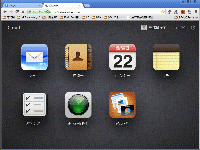

パソコン活用サイト【PC Online】の記事は、登録しないと全文読むことができないので、リンク先の記事の1ページ目を見て、続きをご覧になる場合はメールアドレスを使って登録し、お読み下さい。
 【GarageBand】 が 『Audiobus』 対応!
【GarageBand】 が 『Audiobus』 対応!

『Audiobus』 も、GarageBand 対応記念で850円⇒450円セールのようです。iPad / iPad mini / iPhone / iPod Touch を本格的に音楽作成で活用する予定のある方は、この機会にどうぞ。
 電子黒板機能付きプロジェクター 再再借用
電子黒板機能付きプロジェクター 再再借用



もう暫くすると、各学校に8台~13台の『電子黒板機能付きプロジェクター』が配備されますが、「また借りることができたら見に行きたいので連絡下さい。」と数名の先生方からのお問い合わせもありました。今、『電子黒板機能付きプロジェクター』、『実物投影機』共に、研究所にありますので、体験してみたいという先生方は研究所に来所された際にはお声かけ下さい。
【関連記事】
電子黒板機能付きプロジェクター体験 【浦添小】
【Epson iProjection】 について
 仲西中第2コンピュータ教室PC撤去作業
仲西中第2コンピュータ教室PC撤去作業
その他の学校でも、学校の事情に合わせた対応をできうる限り行っています。






※10年を経過するこれらの機器も、故障がないものについては初期化して、更に活用できるよう再配置を行っています。
 新規PCへインストール予定のフリーソフト
新規PCへインストール予定のフリーソフト
次年度新たに配備されるコンピュータにインストールする予定のフリーソフト一覧を掲載します。学校に配備するパソコンはウイルス感染した場合や設定変更等による不具合があってもすぐに復旧可能とするため復元ソフトがインストールされるため、あらかじめ必要と思われるソフトをインストールしてから復元の設定を行ないます。あると便利なソフトを厳選しているので、参考のため掲載しております。
【インストール予定のフリーソフト一覧】
RealPlayer【RealNetworks】
Acrobat Reader【Adobe Systems】
Flash Player【Adobe Systems】
Shockwave Player【Adobe Systems】
縮小専用。(画像縮小ソフト)
解凍レンジ(圧縮解凍ソフト)
Skitch for Windows Desktop(画像に図形・矢印・テキストを加えることができるソフト)
かんたん透過くん(背景透過処理ソフト)
アタッシェケース(ファイル/フォルダ暗号化ソフト)
GSyncCalendar ※Gmail(AppleID設定Gmail)に設定。NET Framework 2.0のインストールが必要。
【関連記事】
 学校用iPad mini にインストールするアプリ
学校用iPad mini にインストールするアプリ 平成25年度導入予定機器関連記事
平成25年度導入予定機器関連記事
 平成25年度導入予定機器関連記事 【再掲載】
平成25年度導入予定機器関連記事 【再掲載】
浦研ダイアリーに掲載する、平成25年度導入予定機器関連記事をまとめたリンクページをお知らせの『ICT関連情報』に掲載しました。
浦研ダイアリーからご覧になるよりも簡単に見ることができますので、興味のある方は『ICT関連情報』または下記のリンクよりご覧下さい。
 iTunes Card を試してみました!
iTunes Card を試してみました!
 ファミリーマートに行くと 『iTunes Card デジタルコードプレゼントキャンペーン』 をやっていたので、学校でも使ってもらう予定の iTunes Card を試してみることにしました。とりあえず、3,000円の iTunes Card を購入してデジタルコードプレゼントの申し込みを行いました。後日、登録したメールに500円分のデジタルコードが届くようです。
ファミリーマートに行くと 『iTunes Card デジタルコードプレゼントキャンペーン』 をやっていたので、学校でも使ってもらう予定の iTunes Card を試してみることにしました。とりあえず、3,000円の iTunes Card を購入してデジタルコードプレゼントの申し込みを行いました。後日、登録したメールに500円分のデジタルコードが届くようです。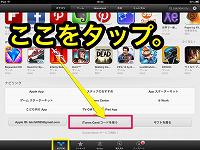

平成25年度導入予定機器関連記事
 小学校版校務支援システムアップデート実行ファイル
小学校版校務支援システムアップデート実行ファイル
 実物投影機+ミニホワイトボード
実物投影機+ミニホワイトボード

実物投影機 【Princeton QPC60A】 を活用するツールとして、ミニホワイトボードを購入しました。
実物投影機の投影場所に小型のホワイトボードを置いてそこに書き込むと、地デジテレビやプロジェクターの画面に映し出されます。分度器や定規の使い方などを説明する場合など、実際にこのホワイトボード上で操作すると大写しとなります。
ホワイトボードマーカーで書き込むというアナログ的な方法での使用なので、機械に疎いという先生方でも気軽に試していただけると思います。昔、教具として活躍した『OHC』のような使い方です。




 QPC60Aユーザーズマニュアル
QPC60Aユーザーズマニュアル Princeton QPC60A
Princeton QPC60A【関連記事】
平成25年度導入予定機器関連記事
 先生方に試して欲しいアプリ! 【再掲載】
先生方に試して欲しいアプリ! 【再掲載】


 【Skitch】 《ユニバーサルアプリ》 (無料)
【Skitch】 《ユニバーサルアプリ》 (無料)写真・カメラ・スクリーンショット・Web・マップなどiPad / iPad mini / iPhone / iPod Touch 上に表示出来る全ての映像を切り取って書き込みが出来るアプリ。
机間巡視しながら、児童生徒のワークシートやノートを撮影して、すぐに書き込みが出来ます。
 撮影した画像にそのまま線が引けるアプリ
撮影した画像にそのまま線が引けるアプリ 【iProjection】 《ユニバーサルアプリ》 (無料)
【iProjection】 《ユニバーサルアプリ》 (無料)スマートフォン / タブレット端末を使って、対応プロジェクターに 『写真』 『ファイル』 『Webサイト』 を無線で投射するアプリ。 対応デバイスは、iPhone / iPad / iPod Touch などのiOS機器だけでなく、Android携帯 / Androidタブレットにも対応 。KeynoteからPDFで出力してアプリの選択で【iProjection】を選ぶことで開くことができます。
 【iProjection】の使い方 掲載!
【iProjection】の使い方 掲載! 【iMovie】 《ユニバーサルアプリ》(記事掲載時450円)
【iMovie】 《ユニバーサルアプリ》(記事掲載時450円)iPad / iPad mini / iPone / iPod Touch 等で動画の撮影から編集まで行なえるアプリ。価格も驚きでした。
PCでの動画編集は面倒ですが、こちらは撮影から編集まで1つの機器で行なえることとシンプルなメニューで動画編集が楽しく行なえます。
他にも試していただきたい記事がありますので、興味のある方はどうぞ。
もっと多くの記事をご覧になりたい方は、 右下の "iPad/iPhone【教具】" をクリックして記事を絞ってご覧ください。
 AppleTVの接続方法【無線ルーター使用】
AppleTVの接続方法【無線ルーター使用】 iPad専用ファイル管理アプリ Bridge Reader
iPad専用ファイル管理アプリ Bridge Reader iPad用のプレゼンアプリ 【Haiku Deck】
iPad用のプレゼンアプリ 【Haiku Deck】 iPad向けノートアプリ 【davinci note】紹介
iPad向けノートアプリ 【davinci note】紹介 マルチタスク用ジェスチャ・Assistive Touchの積極的な活用
マルチタスク用ジェスチャ・Assistive Touchの積極的な活用 【Paper by FiftyThree】がアップデート
【Paper by FiftyThree】がアップデート Dropboxの使い方!
Dropboxの使い方!
 無料のカレンダーアプリ 【Calendars by Readdle】 紹介
無料のカレンダーアプリ 【Calendars by Readdle】 紹介
 Calendars by Readdle 《ユニバーサルアプリ》
Calendars by Readdle 《ユニバーサルアプリ》Googleカレンダーと同期可能なカレンダーアプリ。パソコンとiPad / iPhone / iPod Touch でスケジュールを共有できます。
スケジュール管理が必要な方は試してみて下さい。 授業に役立つiOSアプリ【教科別・シーン別】② にも掲載しました。

授業に役立つiOSアプリ【教科別・シーン別】①
授業に役立つiOSアプリ【教科別・シーン別】②
 AmpliTube が 『Audiobus』 に対応
AmpliTube が 『Audiobus』 に対応
 iPad / iPhone / iPod Touch をギターアンプシミュレータに変えるアプリ 【AmpliTube】 と 【AmpliTube for iPad】 が 『Audiobus』 に対応しています。
iPad / iPhone / iPod Touch をギターアンプシミュレータに変えるアプリ 【AmpliTube】 と 【AmpliTube for iPad】 が 『Audiobus』 に対応しています。Live Guitar に AmpliTube for iPad でエフェクトをかけ、 Cubasis で録音を試してみました。実際のギターを接続して使用する場合は、 LINE6 / Mobile In やiRig HD などのオーディオインターフェースが必要となります。



 実物投影機とワイヤレスタブレット検証! 【IT指導員・ICT支援員】
実物投影機とワイヤレスタブレット検証! 【IT指導員・ICT支援員】

IT指導員とICT授業支援員が、実物投影機 【Princeton QPC60A】 と、ワイヤレスペンタブレット【Princeton PTB-W1】 の検証を行なっています。
次年度に向けた作業の合間に、IT指導員とICT授業支援員が実物投影機のマニュアルを確認しながら、ワイヤレスペンタブレットととの併用を実際に検証していました。
パソコンに実物投影機を接続 → 実物投影機付属のキャプチャーソフトでパソコンに表示させ、プロジェクターで投影 → ワイヤレスタブレットをパソコンに接続 → ワイヤレスタブレット付属のソフトで書き込みを行いました。



電子黒板機能付きプロジェクターを使えば、パソコン無しで実現できる内容ですが、電子黒板機能付きプロジェクターは学年に1台程度の配備となるため、実物投影機で写して書き込みたいという場合の選択肢として、有効だと思われます。書き込んでも良い資料の場合は、地デジテレビに実物投影機を直接つないで、ペンやマーカーで書き込むのが一番簡単です。
逆転の発想で、実物投影機の投影場所に小型のホワイトボードを置いて、そこに図形を置いて手で動かしたり、ホワイトボードマーカーで書き込んだりするアナログ的な方法での使用や、それを事前に撮影しておけば、そのまま掛図として活用することもできます。昔、教具として活躍した『OHP』や『OHC』のような使い方です。
デジタルで全て行おうとすると、活用の幅が狭まります。アナログ的なアプローチでの使用も想定すると、活用の幅が広がります。『OHP』や『OHC』との違いは、操作の過程を本体のみで写真や動画に残せる点です。動画を撮影しながらの音声の記録も本体のみで可能なので、教材作成も手軽に行えそうです。
【関連記事】
平成25年度導入予定機器関連記事
 学習に役立つiOSアプリ 掲載!
学習に役立つiOSアプリ 掲載!
新たに見つけたアプリについても、随時掲載します。
 『学習に役立つiOSアプリ』
『学習に役立つiOSアプリ』 What is it《ユニバーサルアプリ 》
What is it《ユニバーサルアプリ 》全てを使えるようにするには1,000円のアプリ内課金が必要。
 全国市町村ジグソーパズル《ユニバーサルアプリ 》
全国市町村ジグソーパズル《ユニバーサルアプリ 》全国の市町村の位置や地形を楽しく学べるジグソーパズル。地理の学習に活用できそうです。
iPhone / iPad / iPad mini / iPod Touch 画面撮影した画像も活用できます。
 読めないと恥ずかしい大人の常識漢字1000《ユニバーサルアプリ》
読めないと恥ずかしい大人の常識漢字1000《ユニバーサルアプリ》日常会話、仕事、受験に役立つ漢字の読み方学習アプリ。
読めそうで読めない、間違うと恥ずかしい、大人の常識漢字の読み方に加えて、その言葉の意味が表示されます。

高校入試用漢字書き取り・読み方問題アプリ。
中学校の定期試験対策や高校入試対策にゲーム感覚で活用できそう。
虫食い漢字クイズを楽しめるアプリ。周囲の4つの漢字と組み合わせて熟語になる漢字を中央に手書きで回答する。
『虫食い漢字クイズ2』 や、『小学生手書き漢字ドリル1006』もあります。
漢字の読みや書きを手書きでチェックできる、漢字力診断アプリ。
手書きで漢字を書き込んで検索できる手書き漢字辞書のような使い方ができます。

学校で習ったすべての漢字の書き取り練習ができるアプリ。
義務教育で習う常用漢字1945字と改定常用漢字で追加された196字、さらに人名漢字の一部が収録されています。

数学クイズ なん度?《ユニバーサルアプリ》
中学生の数学問題でよくみかける図形の角度問題を集めたアプリ。
ヒントボタンをタップすると、考え方のヒントが表示されます。
 実物投影機検証中! 【ICT授業支援員】
実物投影機検証中! 【ICT授業支援員】
 ICT授業支援員が、実物投影機 【Princeton QPC60A】 の検証を行なっています。
ICT授業支援員が、実物投影機 【Princeton QPC60A】 の検証を行なっています。次年度に向けた作業の合間に、ICT授業支援員が実物投影機のマニュアルを確認しながら、ノートパソコンへの投影を確認したり、動画や静止画を実物投影機本体やSDカードへ保存することなどを実際に検証していました。
小研修室を教室にみたてて、実物投影機を地デジテレビにHDMIで直結して、操作の確認も行っていました。
学校に伺って実際にお見せする時に、色々な活用法を提案できるよう頑張っています。
実物投影機【Princeton QPC60A】は各教室に配備する予定。どのような機器かを事前に知っておきたいという先生方は、次に掲載するマニュアルをご覧下さい。
 QPC60Aユーザーズマニュアル
QPC60Aユーザーズマニュアル Princeton QPC60A
Princeton QPC60A


Princeton QPC60A の公式ホームページには、各学校に配備されているワイヤレスペンタブレット【Princeton PTB-W1】との併用も可能との表記があったので、その検証も行っています。



【関連記事】
平成25年度導入予定機器関連記事
 PM2.5測定データについて
PM2.5測定データについて
コラボノートには、注意喚起の速報が出た場合の対応についての文書も掲載されておりますので、ご確認下さい。
大気汚染微小粒子状物質(PM2.5)測定データ(速報値) 沖縄県HP より
※必要があれば上記のリンクをコピーして、学校HPの【学校情報公開掲示板】に貼り付けてご活用下さい。
 情報管理システム情報交換
情報管理システム情報交換
県総合センターから小学校版校務支援システムの担当の方が来所され、校務支援システムの情報交換を行いました。
現在、本市の小学校3校で、平成25年度からの正式運用に向けた試験運用が実施されており、そのフィードバックにより改善された内容を、係長・IT担当指導主事・IT指導員と、本日より採用のICT授業支援員に説明して頂きました。



 【Music Studio】 が 『Audiobus』 対応!
【Music Studio】 が 『Audiobus』 対応!
 音楽作成の代表的なアプリ 【Music Studio】 が本日のアップデートで 『Audiobus』 対応となりました。
音楽作成の代表的なアプリ 【Music Studio】 が本日のアップデートで 『Audiobus』 対応となりました。これで、本格的なDAWアプリのAudiobus対応は 【Cubasis】 と 【BeatMaker2】、【Music Studio】 の3つとなり、曲作りの幅が広がりました。【Music Studio】はユニバーサルアプリなので、iPhone / iPod Touch でも使え、まさに 『ポケットに収まるDAW』 といった感じです。今回のテストでは【Music Studio】を演奏側で使っていますが、録音側で使用することもできます。【Music Studio】をメインで使う場合は録音側で使うことになります。
アコースティック楽器の揃った【Music Studio】の『AUDIOBUS』対応は非常にありがたく、iPhone / iPod Touch ではメインのDAW、iPad / iPad mini では楽器のバリエーションとして【Cubasis】で活用することとなりそうです。

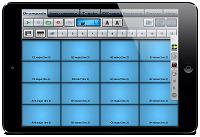

※この動画は【Music Studio】の公式紹介動画。【Music Studio】をお持ちの方は参考にして下さい。
 その他の公式動画 (YouTube)
その他の公式動画 (YouTube)
 【ロイロノート】 紹介! 3月7日まで無料! 【有償になりました】
【ロイロノート】 紹介! 3月7日まで無料! 【有償になりました】
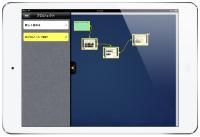
昨年の『画像処理講座Ⅱ』 【ロイロスコープ2】 の研修の際、講師の方に開発中のiPadアプリを見せて頂きました。
【ロイロスコープ2】が使いやすいアプリだったので iPad アプリも期待しておりました。その時見せていただいたアプリが 【ロイロノート】 としてリリースされています。(2013 / 02 / 28)
【ロイロノート】 は、児童生徒に使わせるためのプレゼンテーションアプリ で、修学旅行 や 社会科見学のまとめ学習 ・ 思い出のスライド作成 ・ 調べ学習の発表 ・ 町探検 ・ グループ発表学習 ・ ニュース番組作成 などを『授業の中で』行わせることができます。公式動画が公開されているので、興味のある方は次の動画をご覧下さい。カード・写真・動画をテーブルに並べて順序を考え、カード・写真・動画のタップでそれぞれの編集画面に移動して見せ方を検討する流れは、協同学習、調べ学習のまとめにぴったりだと感じました。昨年の『画像処理講座Ⅱ』 の研修を受講された方は、 【ロイロスコープ2】 から機能を徹底的に絞って、直感的な操作を追及したアプリと考えていただければイメージしやすいと思います。
動画の形で出力できるので、動画編集アプリと勘違いされる方もおられるかもしれませんが、あくまでもこのアプリは 『授業の中で使うためのアプリ』 です。子供たちでも迷わず直感的な操作で短時間でプレゼンを完成させることができるアプリなので、情報機器に疎いという先生方用の 『動画教材作成ツール』 という側面も併せ持つアプリかもしれません。撮影した写真や動画に文字とアフレコで説明を加えた教材動画が iPad / iPad mini だけで簡単に作成できるので、この記事を見てアプリをダウンロードした先生方は、是非、教材動画の作成をお試しください。
TV東京 WBS「トレンドたまご」で紹介されたようです。

児童生徒向けのアプリですが、パソコンが苦手な先生方用の 『教材動画作成ツール』、『プレゼン資料作成ツール』としても活用できます。動画出力だけでなく、PDF出力ができると、超簡単プレゼン作成ツールとなるので、アップデートで対応してくれることを期待しています。文字だけでなく、矢印や図形の書き込みもできるとなお良いです。
 有償になりましたが、ダウンロード&総合1位を記念して3月15日まで3,000円→500円のようです。
有償になりましたが、ダウンロード&総合1位を記念して3月15日まで3,000円→500円のようです。 ロイロノート 《iPadアプリ》
ロイロノート 《iPadアプリ》社会科見学のまとめ学習や、児童生徒によるプレゼンテーションに活用できる教育現場用iPadアプリ。
写真・動画・テキストをカードのように並べ、線でつなぐだけで見せる順番を決めることができます。
実践授業が文部科学大臣賞を受賞!未来の文房具「ロイロノート」が凄い ITライフハック より
iPad無料アプリ 総合ランキング1位を獲得!ロイロノートの魅力を杉山取締役に聞く ITライフハック より
トンネルすげー! 考えて発表できる子を育てるiPadアプリ「ロイロノート」 ギズモード・ジャパン より
【ロイロノート公式ページ】 iPadで ICT教育
 【ロイロノート】 でPDF作成!
【ロイロノート】 でPDF作成!
 【ロイロノート】 テストで、児童生徒によるプレゼンテーションに活用できる教育現場用 iPad アプリ 【ロイロノート】 を使って簡単なプレゼン動画を作成しましたが、PDFが作成できるともっと活用が広がると考え、これまで紹介したアプリで可能かどうか試してみました。
【ロイロノート】 テストで、児童生徒によるプレゼンテーションに活用できる教育現場用 iPad アプリ 【ロイロノート】 を使って簡単なプレゼン動画を作成しましたが、PDFが作成できるともっと活用が広がると考え、これまで紹介したアプリで可能かどうか試してみました。① ロイロノートで、作成した『ロイロノートTEST』ファイルを開いて、全画面再生の画面にし、フリックで画面を切り替えながら全ての画面を撮影
②WorldScan HD – 高速スキャナー & PDF で必要な画像を読み込んで、SideBooks で読み込み
上記の工程で作成した ロイロノートTEST.pdf を掲載しましたので、興味のある方はご覧ください。

 ロイロノートTEST.pdf
ロイロノートTEST.pdfロイロノートから直接PDFの出力ができるようになるまでは、この方法でPDFファイルを作成してください。SideBooksにストックされているので、iProjection で開いてプロジェクターに無線で投影して書き込んだり、AppleTVを使ったAirPlayミラーリングで、その他のPDFを開くことができるアプリを使ったプレゼンに活用できます。
PDF作成前の画像に Skitch で文字・図形・矢印等を加えて、もっと効果的なプレゼンに仕上げることもできます。
 ロイロノートTEST2.pdf
ロイロノートTEST2.pdf ロイロノート 《iPadアプリ》 (記事掲載時 500円)
ロイロノート 《iPadアプリ》 (記事掲載時 500円)社会科見学のまとめ学習や、児童生徒によるプレゼンテーションに活用できる教育現場用iPadアプリ。
写真・動画・テキストをカードのように並べ、線でつなぐだけで見せる順番を決めることができます。
 WorldScan HD – 高速スキャナー & PDF 《iPadアプリ》 (無料)
WorldScan HD – 高速スキャナー & PDF 《iPadアプリ》 (無料)書画カメラのスキャンのように、撮影した画像の台形補正・画像補整を行い保存するアプリ。
PDFで保存することもできます。身近な紙資料を整理するのに使えそう。
 SideBooks 《ユニバーサルアプリ》 (無料)
SideBooks 《ユニバーサルアプリ》 (無料)高機能かつ高速なPDFビューア。読み込んだPDF資料は、本棚に並べるように保存されます。
PDF,ZIP,CBZ,RAR,CBR形式のファイルに対応しています。
 Epson iProjection 《ユニバーサルアプリ》 (無料)
Epson iProjection 《ユニバーサルアプリ》 (無料)対応プロジェクターに無線で接続して写真やPDFを投影して書き込みができるアプリ。
お手持ちのiPad / iPad mini / iPhone / iPod Touch にインストールしておけば、対応プロジェクター導入後、すぐに使えます。
 Skitch 《ユニバーサルアプリ》 (無料)
Skitch 《ユニバーサルアプリ》 (無料)写真・カメラ・スクリーンショット・Web・マップなどiPad / iPad mini / iPhone / iPod Touch 上に表示出来る全ての映像を切り取って書き込みが出来るアプリ。
机間巡視しながら、児童生徒のワークシートやノートを撮影して、すぐに書き込みが出来ます。
【関連記事】
【ロイロノート】 テスト ・・・【ロイロノート】を使って、数分で作成した動画を掲載。
 【ロイロノート】 テスト
【ロイロノート】 テスト
 児童生徒によるプレゼンテーションに活用できる教育現場用 iPad アプリ 【ロイロノート】 をさっそく試してみました。
児童生徒によるプレゼンテーションに活用できる教育現場用 iPad アプリ 【ロイロノート】 をさっそく試してみました。作成するプレゼンを 『電子黒板機能付きプロジェクターの紹介』 に決めて、これまでに iPad mini で撮影した写真から数枚選び、その写真から連想される文字を入れ、タイトルとエンドタイトルのカードと音楽を付けて [書き出し] をタップして保存しました。書き出したビデオはカメラロールに保存されていて、そこからYoutubeにアップロードしました。操作は直感的で簡単、授業の中で活用するのに丁度いいバランスのアプリだと思いました。図形や矢印の入力があればもっと使えるアプリになると思いました。
アップロードしたビデオを掲載したのでご覧ください。このようなビデオを、子供たちでも簡単に作成することが出来ます。
安全マップ作り、調べ学習の発表資料作成、セカンドスクールや修学旅行、社会科見学のまとめ学習など、様々な学校での活用シーンがありそうです。
iPad / iPad miniをお持ちの先生方は無料のうちにダウンロードしてお試し下さい。
 実物投影機検証中! 【IT指導員・ICT支援員】
実物投影機検証中! 【IT指導員・ICT支援員】
 IT指導員とICT授業支援員が、実物投影機 【Princeton QPC60A】 の検証を行なっています。
IT指導員とICT授業支援員が、実物投影機 【Princeton QPC60A】 の検証を行なっています。実物投影機のマニュアルを確認しながら、電子黒板機能付きプロジェクター、ノートパソコンへの投影を確認したり、動画や静止画を実物投影機本体やSDカードへ保存することなどを実際に検証していました。実物投影機を操作した感想を聞いてみると、『本体だけで色々できる』、『パソコンへの接続は面倒でメリットも感じない』 という意見が出て、常に、地デジテレビやプロジェクターに接続しておき、提示したいものを即座に提示したり、必要な場合は写真や動画としてSDカードに記録し、また、事前に写真や動画を撮影しておいて見せる、といったシンプルな使い方が効果的だと感じました。SDカードスロットを使って、メディアプレーヤー的な使い方も可能かもしれません。
実物投影機のマニュアルには、できることが羅列してあるだけなので、実際の学校現場の使用に則したマニュアルを画像付きで作成したり、メーカーの方を招いて、IT指導員・ICT支援員対象の活用研修会を実施して欲しいという意見も出ました。このデモ機を更に検証し、授業での活用の可能性を探り、学校に伺って実際にお見せする時に、色々な活用法を提案できたらと考えています。興味のある方は教育研究所までお問い合わせください。






平成25年度導入予定機器関連記事
 カメラロールの整理について【iOS】
カメラロールの整理について【iOS】
 浦添市立小中学校に導入する iPad mini は、基本的に学年1台で配置し、『電子黒板機能付きプロジェクター』 や 『AppleTV』 と組み合わせた教師の提示用だけでなく、協同学習用のツールとして6台まとめて児童生徒に活用させることができるよう配備するものです。
浦添市立小中学校に導入する iPad mini は、基本的に学年1台で配置し、『電子黒板機能付きプロジェクター』 や 『AppleTV』 と組み合わせた教師の提示用だけでなく、協同学習用のツールとして6台まとめて児童生徒に活用させることができるよう配備するものです。この記事は、【iPhone基本の「き」】という記事のひとつで、前回の記事は『画面撮影』の方法を解説しています。パソコンのスクリーンキャプチャーと同様のことをiOS機器で行なう方法ですので、こちらもご覧ください。
 iPhoneの画面で、今まさに表示されている内容を画像として記録するには? iPad iPhone Wire より
iPhoneの画面で、今まさに表示されている内容を画像として記録するには? iPad iPhone Wire より
 AmpKit+ が 『Audiobus』 に対応
AmpKit+ が 『Audiobus』 に対応
 iPad / iPhone / iPod Touch をギターアンプシミュレータに変えるアプリ AmpKit (無料版)と AmpKit+ が 『Audiobus』 に対応しています。
iPad / iPhone / iPod Touch をギターアンプシミュレータに変えるアプリ AmpKit (無料版)と AmpKit+ が 『Audiobus』 に対応しています。guitarism に AmpKit+ でエフェクトをかけ、 Cubasis で録音してみました。 guitarism の替わりに Thumbjam も試しました。
実際のギターを接続して使用する場合は、 LINE6 / Mobile In や iRig HD などのオーディオインターフェースが必要となります。



【AmpKit+】 を AUDIOBUS で試した動画を追加しました。演奏ではなく接続してかき鳴らしているだけですが、確かに録音できています。興味のある方はビデオをご覧ください。
※ビデオタイトルは、写真やビデオから簡単にミュージックビデオを作れるアプリ【iMV】を使い、iMovieで編集しました。
 無料で使えるスキャナアプリ紹介!
無料で使えるスキャナアプリ紹介!
 書画カメラのカメラスキャンのように、カメラで撮影した画像の台形補正・画像補整を行い保存する無料のアプリを紹介します。以前も、授業に役立つiOSアプリ【教科別・シーン別】② で WorldScan – 高速スキャナー & PDF 、スキャナアプリ 【Genius Scan】 の紹介 で取り上げてきましたが、スキャナアプリについて質問を受けることが増えてきたので、改めて紹介します。
書画カメラのカメラスキャンのように、カメラで撮影した画像の台形補正・画像補整を行い保存する無料のアプリを紹介します。以前も、授業に役立つiOSアプリ【教科別・シーン別】② で WorldScan – 高速スキャナー & PDF 、スキャナアプリ 【Genius Scan】 の紹介 で取り上げてきましたが、スキャナアプリについて質問を受けることが増えてきたので、改めて紹介します。 WorldScan HD – 高速スキャナー & PDF 《iPadアプリ》 (無料)
WorldScan HD – 高速スキャナー & PDF 《iPadアプリ》 (無料)書画カメラのスキャンのように、撮影した画像の台形補正・画像補整を行い保存するアプリ。
PDFで保存することもできます。身近な紙資料を整理するのに使えそう。
 WorldScan – 高速スキャナー & PDF 《iPhone・iPod Touchアプリ》 (無料)
WorldScan – 高速スキャナー & PDF 《iPhone・iPod Touchアプリ》 (無料)書画カメラのスキャンのように、撮影した画像の台形補正・画像補整を行い保存するアプリ。
PDFで保存することもできます。身近な紙資料を整理するのに使えそう。
 Genius Scan《ユニバーサルアプリ》 (無料)
Genius Scan《ユニバーサルアプリ》 (無料)カメラのスキャンアプリ。
PDFで出力することもできます。
 【SideBooks】 《ユニバーサルアプリ》 (無料)
【SideBooks】 《ユニバーサルアプリ》 (無料)高機能かつ高速なPDFビューア。読み込んだPDF資料は、本棚に並べるように保存されます。
PDF,ZIP,CBZ,RAR,CBR形式のファイルに対応しています。
 【Epson iProjection】 《ユニバーサルアプリ》 (無料)
【Epson iProjection】 《ユニバーサルアプリ》 (無料)対応プロジェクターに無線で接続して写真やPDFを投影して書き込みができるアプリ。
お手持ちのiPad / iPad mini / iPhone / iPod Touch にインストールしておけば、対応プロジェクター導入後、すぐに使えます。
スキャナアプリ 【Genius Scan】 の紹介
平成25年度導入予定機器関連記事
 実物投影機デモ機が届きました!
実物投影機デモ機が届きました!

実物投影機 【Princeton QPC60A】 の貸し出し機が今日届きました。
今日、お借りしていた 【Princeton Toaster PRO】 を郵送で返却したのと入れ替わりのように届きました。
早速、研究所の地デジテレビにHDMIケーブルで接続してシンプルな使い方だけ試してみました。電源を入れて切り替えボタンを押すと、本体の液晶画面から地デジテレビに投影されます。本体の液晶画面で撮影して、切り替えて表示することもできるようですが、そのまま投影して試しました。小さいものの場合はアームを下げ、大きいものはアームを上げるアナログな操作なので迷うことなく使えると思いました。『電子黒板機能付きプロジェクター』と組み合わせて使えば、置いた資料が即座に投影され、すぐに書き込めます。
単体で動画教材が作成できたり、SDカードに写真を保存できるなど多機能な実物投影機ですが、シンプルな使い方でも十分威力を発揮しますので現物が学校に導入された際には、積極的にお試しください。教育研究所でも、このデモ機を色々と試して授業での活用の可能性を探り、要望があれば学校に伺って実際にお見せすることも考えておりますので、興味のある方は教育研究所までお問い合わせください。






※マウスカーソルを写真の上に置くと、その写真の説明が表示されます。
平成25年度導入予定機器関連記事
 PC主任研修会
PC主任研修会
次年度に向けた情報提供や、注意喚起の情報など様々な情報を提供いたしました。




また、研修会では次年度導入予定の 『電子黒板機能付きプロジェクター』 に 『iPad mini』 から画像を無線で飛ばして、導入予定の機器について、その機器そのものを使って説明しました。ちょっとした説明にも積極的に使いたくなってしまう機器です。参加した先生方から、新しい導入予定の機器の活用研修や、校務支援システムのデモ版の借用が可能かどうかの質問があり、「早めに体験された方がいいですよ」とお伝えしました。




※マウスカーソルを写真の上に置くと、その写真の説明が表示されます。
平成25年度導入予定機器関連記事
 今日のIT指導員・ICT授業支援員
今日のIT指導員・ICT授業支援員
IT指導員・ICT授業支援員は、授業支援の他に、学校現場のICT機器に関する様々なことを行っています。今週からは、教育研究所勤務となり、次年度に向けた準備を着々と進めております。
新年度から導入予定の 『電子黒板機能付きプロジェクター』 と、それに関連して導入する 『iPad mini』、『AppleTV』、『Toaster PRO』 など、新たな機器を試して、授業での活用の可能性を探っております。



※マウスカーソルを写真の上に置くと、その写真の説明が表示されます。
また、各学校のセキュリティーに関するチェックを地域イントラネット経由のリモートで行ったり、5年前のリースで寄贈を受け10年間使用したノートパソコン等のICT機器を、次年度の入れ替えに備えて研究所に集めてチェックし、必要な学校に再配置するための初期化など、様々な準備を行っております。


次のアプリも、個人所有の iPad / iPhone / iPod Touch にインストールして、色々と試しています。 iPad / iPhone / iPod Touch をお持ちの先生方も、次年度に向けて、これらのアプリを試してみてはいかがでしょうか。試しておくと、『電子黒板機能付きプロジェクター』 が導入されたら、すぐに活用できます。
カメラのスキャンアプリ。PDFで出力することもできます。
iPhone / iPod Touch 用ですが、iPadでも互換表示で拡大して使えます。
高機能かつ高速なPDFビューア。
PDF,ZIP,CBZ,RAR,CBR形式のファイルに対応しています。
対応プロジェクターに無線で接続して写真やPDFを投影して書き込みができるアプリ。
お手持ちのiPad / iPad mini / iPhone / iPod Touch にインストールしておけば、対応プロジェクター導入後、すぐに使えます。
 AudioBus の活用法 掲載!
AudioBus の活用法 掲載!
 AirPlay ミラーリングと FaceTime 体験 【IT指導員・ICT支援員】
AirPlay ミラーリングと FaceTime 体験 【IT指導員・ICT支援員】
IT指導員・ICT授業支援員を対象に、次年度浦添市立小中学校に導入予定の 『iPad mini』、『AppleTV』、『Toaster PRO』 の体験をしてもらいました。
まず最初に 『Toaster PRO』 を無線ルーターとして使い、『iPad mini』 と 『AppleTV』 を無線で接続して地デジテレビに投影する 【AirPlayミラーリング】を試してもらいました。Wi-Fiが使えない場所でも、『Toaster PRO』 と 『AppleTV』 があれば、『iPad mini』 を地デジテレビに無線で接続してプレゼンができることを理解してもらえました。ついでに、『Toaster PRO』でSDカードが読み込めることも実演しました。


※マウスカーソルを写真の上に置くと、その写真の説明が表示されます。
そのあと、研究所のネットワークに接続して、遠隔地と画像で結んで交流ができる 【FaceTime】 を体験してもらいました。ビデオでは、遠隔地ではなく近くで体験している様子を掲載しておりますが、それでも感動があったようで、Wi-Fiが使える場所ならどんなに遠くてもiPadを使ってテレビ電話ができる、遠隔地との交流学習に気軽に使えることを理解してもらえたようでした。学校に配備後は、遠隔地に限らず、学校内の学年間交流や、市立小中学校間の交流、顔を見ながらの情報交換など、アイディア次第でいろいろなことができそうです。
先日、内間小学校から戻ってきた 『電子黒板機能付きプロジェクター』 も、今月で返却となるので、今のうちに慣れておこうと、ICT授業支援員・IT指導員共に、【iProjection】 や 【SideBooks】、 【Genius Scan】の使い方を色々試して、授業での活用の可能性を探っております。

平成25年度導入予定機器関連記事
 【iProjection】 に関する質問がありました!
【iProjection】 に関する質問がありました!
北海道石狩市の小学校にお勤めの先生から、電子黒板機能付きプロジェクターの関連アプリ【iProjection】に関する質問がメールで教育研究所に寄せられました。その先生は個人で 【iProjection】 が使えるプロジェクターをお持ちとのことで、【iProjection】内に保存したファイルの整理方法についての質問でした。『iTunesで整理できると思います。』 と返信しました。
実は、データの出し入れにパソコンを使うのは面倒なので、パソコンを使ったデータの出し入れは行ったことが無く、もっぱら 【SideBooks】や 【Genius Scan】、 【Keynote】 等のOpen In機能を使ってデータの読み込みを行っています。その方法については下記の【関連記事】掲載してありますので、必要な方はご覧になって下さい。
【関連記事】
【iProjection】の使い方 掲載!
PDFビューア 【SideBooks】 の紹介 ・・・iProjectionの活用に使えるアプリ。
スキャナアプリ 【Genius Scan】 の紹介 ・・・iProjectionの活用に使えるアプリ。
カメラのスキャンアプリ。PDFで出力することもできます。
iPhone / iPod Touch 用ですが、iPadでも互換表示で拡大して使えます。
高機能かつ高速なPDFビューア。
PDF,ZIP,CBZ,RAR,CBR形式のファイルに対応しています。
対応プロジェクターに無線で接続して写真やPDFを投影して書き込みができるアプリ。
お手持ちのiPad / iPad mini / iPhone / iPod Touch にインストールしておけば、対応プロジェクター導入後、すぐに使えます。
画面右上からログインしてください。ログイン方法は各学校の情報担当にご確認ください。
| 日 | 月 | 火 | 水 | 木 | 金 | 土 |
30 | 31 | 1 | 2 | 3 | 4 | 5 |
6 | 7 | 8 | 9 | 10 | 11 | 12 |
13 | 14 | 15 | 16 | 17 | 18 | 19 |
20 | 21 | 22 | 23 | 24 | 25 | 26 |
27 | 28 | 29 | 30 | 1 | 2 | 3 |